Estamos usando el ordenador con toda normalidad (un programa, un juego, etc) y, de repente, este deja de funcionar. Intentamos por todos los medios intentar que el programa vuelva a responder, pero no hay manera. Incluso el propio Windows puede intentar recuperarlo, generalmente sin éxito. Al final, casi siempre solemos reiniciar el ordenador a la fuerza, con el botón, con los riesgos que eso supone. Pero, aunque no lo sepamos, hay formas de finalizar a la fuerza esos procesos y hacer que el PC vuelva a funcionar.Ad
Cuando un programa, o proceso, se queda bloqueado, casi seguro que podemos dar por perdida la información no guardaba con la que estaba trabajando. Por ejemplo, en el caso de Word, perderemos todos los datos desde el último guardado manual o automático, o en un juego, todo progreso desde el último punto de guardado. Y, aunque no podemos hacer nada por recuperarlo, al menos con estos tres trucos podremos finalizar los procesos sin necesidad de reiniciar el PC.
Usando el administrador de tareas
Si nuestro PC no se ha bloqueado del todo, una de las formas más sencillas de finalizar el proceso es desde el administrador de tareas. Este podemos lanzarlo rápidamente usando el atajo de teclado Control + Shift + Esc, y en él podremos ver todo lo que se está ejecutando en el PC.
Simplemente debemos localizar el proceso que ha dejado de funcionar, o que está bloqueado, y con el botón derecho elegir la opción de «Finalizar tarea«
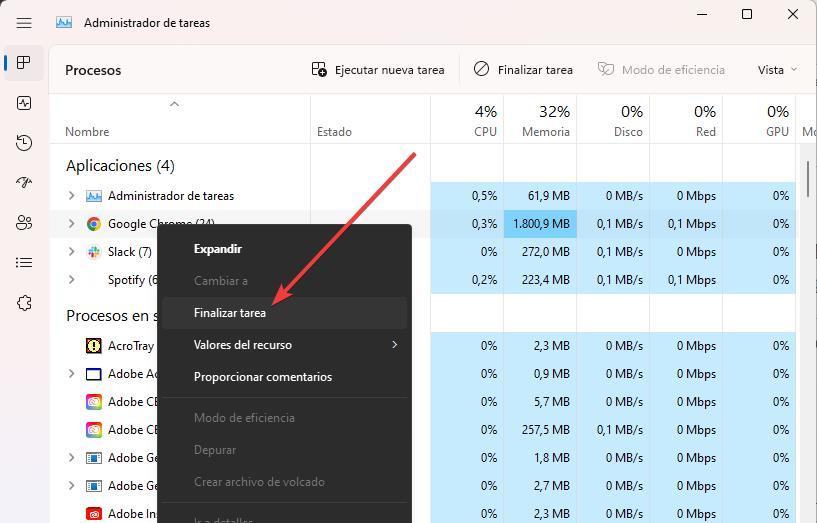
Crear un atajo de teclado
Otra forma muy rápida de finalizar procesos bloqueados es mediante un atajo de teclado que podemos crear nosotros mismos. Para ello, basta con hacer clic con el botón derecho en el escritorio (o donde queramos) y crear un nuevo > acceso directo. En el apartado de «Ubicación», lo que debemos introducir es lo siguiente:taskkill /f /fi "status eq not responding"
El parámetro «status eq not responding» es muy importante ya que será el que indique a Windows que queremos finalizar solo el proceso que no está respondiendo. En caso contrario, finalizaremos todos los procesos del sistema, y tendremos que reiniciar el PC por completo.
Una vez creado el acceso directo, lo siguiente será asociarlo a un atajo de teclado. Hacemos clic con el botón derecho, abrimos la ventana de propiedades, y en el apartado «Tecla de método abreviado» introduciremos el comando que queramos.
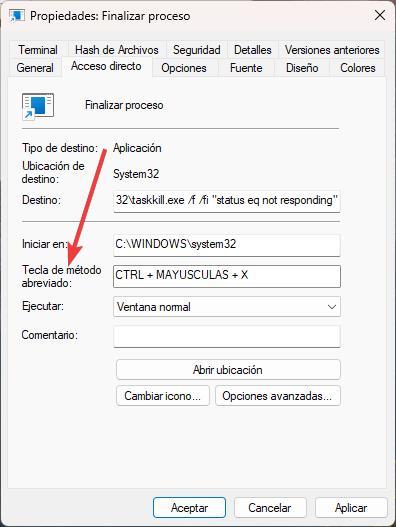
De esta forma, siempre que un proceso quede bloqueado, bastará con ejecutar las teclas que hayamos indicado para finalizarlo directamente.
La tecla mágica: F4
Por último, la tecla F4 puede ser también nuestra aliada a la hora de finalizar cualquier programa que no responda. Windows tiene un atajo de teclado predefinido, Alt + F4, que nos permite finalizar a la fuerza cualquier programa o proceso que esté en marcha, funcione o no funcione. Basta con que este esté en primer plano, y pulsar esas dos teclas, para finalizarlo.
Además, también existe un programa de código abierto, llamado SuperF4, que fuerza el cierre de cualquier proceso o programa (por muy persistente que este sea) usando un nuevo atajo de teclado: Control + Alt + F4. Una versión «vitaminada» del atajo de teclado anterior que nunca está de más tener a mano.
Fuente: https://www.softzone.es/
